Windows 10이 정상적으로 시작되지 않습니다.Windows 10 1809 업그레이드 후 PC가 자주 충돌합니까?
괜찮아요,이 기사에서는 다중 액세스를 제공합니다.고급 시작 옵션윈도우 10 방식안전 모드로 부팅하려면 UEFI 설정을 변경하고,시동 복구 수행, 시스템 복원 또는 시스템 복구 이미지를 사용하여 PC를 다시 실행하십시오.
내용
Windows 10 부팅 옵션 메뉴
Windows 10에는 "Windows 시작 설정" 또는 "고급 시작" 옵션(이전에는 "고급 시작 옵션"),만약시작 시문제가 발생하면 문제 해결, 진단 및 수리를 도와줄 수 있습니다.또는 "이 PC 초기화", "시스템 복원", "명령 프롬프트", "시동 복구"와 같은 Windows 진단 및 복구 도구에 액세스할 수 있는 전체 운영 체제의 중앙 집중식 복구 위치라고 말할 수 있습니다. 등. 기다려.
예를 들어 Windows 10에 문제가 있거나 시스템이 예기치 않게 종료되거나 블루 스크린 오류가 발생하거나 바이러스/맬웨어에 감염되거나 시스템이 불안정한 경우 고급 옵션을 통해 문제를 해결할 수 있습니다.
Windows 10의 고급 시작 옵션으로 부팅
Windows 10에서 고급 부팅 옵션으로 부팅하는 방법에는 여러 가지가 있습니다. 여기서는 5가지를 나열합니다.고급 시작 옵션에 대한 액세스다른 방법, 아직 운영 체제를 실행 중이거나 컴퓨터가 문제 해결 도구에 액세스하기 시작하지 않은 경우입니다.
Windows 10 설치 미디어 사용
가장 권장되는 방법부터 시작하겠습니다. Windows 10이 PC에 로드되지 않거나 블루 스크린 오류로 인해 시스템을 시작할 수 없는 경우 Windows 10 설치 미디어를 사용하여 고급 시작 옵션에 액세스하고 문제를 해결하십시오.
참고: Windows를 정상적으로 시작할 수 없으므로 여기에서 Windows 10 설치 미디어를 만드는 방법을 읽지 않은 경우 기능 단계를 수행하려면 설치 미디어가 필요합니다.
- Windows 10 부팅 가능한 USB 또는 DVD가 준비되면 이를 넣고 PC를 다시 시작합니다.
- F12 키를 눌러 부팅 장치에 액세스하고 선택합니다(부팅 장치 CD/DVD 또는 이동식 디스크 선택).
- 아무 키나 눌러 CD 또는 DVD에서 부팅하는 것이 보이면 키보드에서 아무 키나 누르십시오.
- Windows 설치 화면에서 첫 번째 창을 건너뛰고 "컴퓨터 복구"를 클릭합니다.
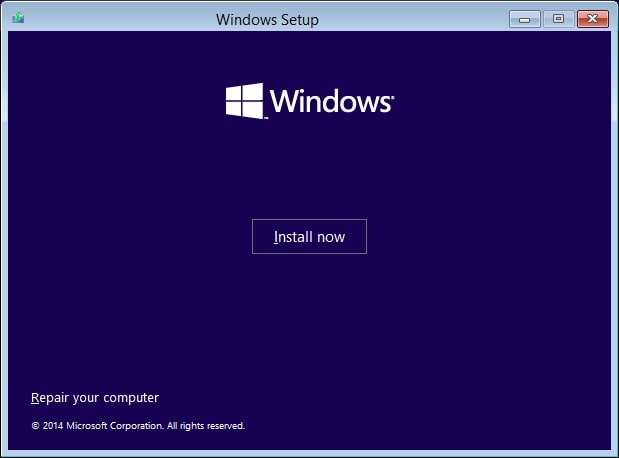
- 이제 문제 해결을 클릭하고,
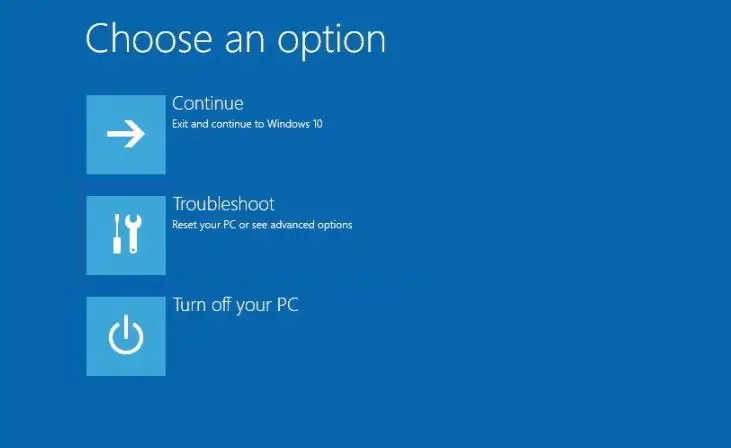
- 이것은 고급 옵션 화면을 나타냅니다.
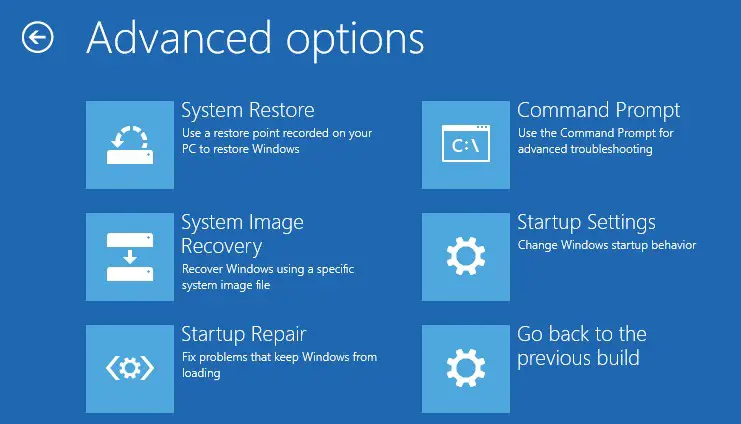
여기에서 시작 설정 옵션을 비롯한 다양한 진단 도구에 액세스할 수 있습니다. 여기에서 안전 모드로 부팅하여 드라이버가 손상되었거나 특정 응용 프로그램에 문제가 있는 Windows 10 PC를 복구할 수 있습니다.
- 또한 "가 있습니다.시스템 복원"옵션, PC를 이전의 양호한 작동 상태로 복원할 수 있습니다.
- "를 방문할 수도 있습니다.시스템 이미지 복구"특정 전체 시스템 백업에서 Windows 10, 설정 및 프로그램을 복원할 수 있는 도구입니다.
- "를 사용하는 것과 같은 다양한 일반적인 문제를 해결할 수 있습니다.시동 수리"운영 체제가 로드되지 않도록 하는 부트로더 문제.
- "를 시작할 수도 있습니다.명령 프롬프트"고급 문제 해결을 수행하려면.
- 또한 업그레이드 후 현재 버전의 Windows 10에서 문제가 발생하면 이전 버전으로 롤백하는 옵션이 표시됩니다.
설정 앱에서 고급 시작에 액세스
PC가 실행 중이면 다음을 수행할 수 있습니다.설정 앱에서고급 옵션에 액세스, 아래와 같은 방법.
- Windows + I을 눌러 설정을 엽니다.
- 업데이트 및 보안 복구를 클릭합니다.
- 에"고급 시작", 다시 시작 버튼을 클릭합니다.
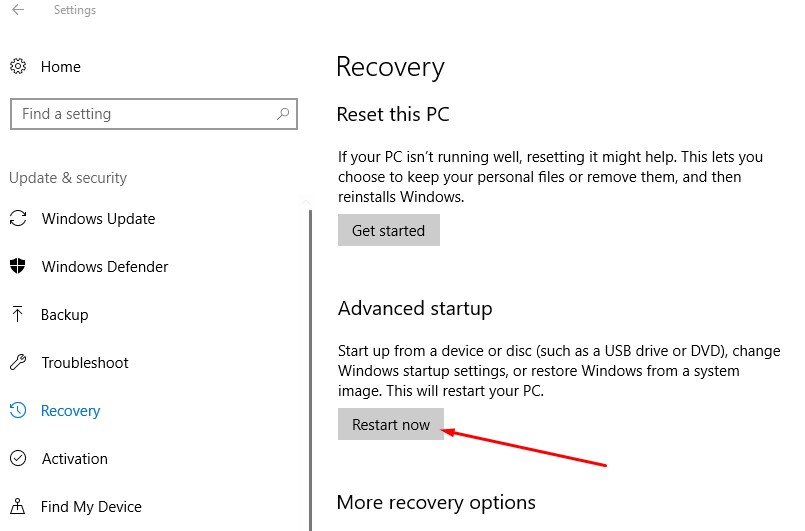
- 이렇게 하면 Windows가 다시 시작되고,
- 이제 "문제 해결"을 클릭한 다음 "고급 옵션"을 클릭하십시오.
"시작" 메뉴의 "전원" 메뉴를 통해 Windows 시작 설정에 액세스할 수도 있습니다.
- 시작하려면 엽니다.
- 전원 버튼을 클릭합니다.
- Shift 키를 누른 상태에서 "다시 시작" 버튼을 클릭합니다.
- 이렇게 하면 Windows가 다시 시작되고,
- 이제 "문제 해결"을 클릭한 다음 "고급 옵션"을 클릭하십시오.
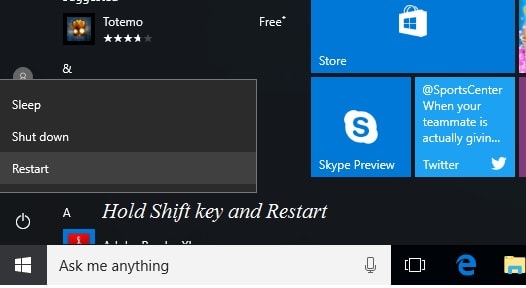
명령 프롬프트 사용
명령 프롬프트를 사용하여 다음 단계에 따라 문제 해결 및 복구 옵션에 액세스할 수도 있습니다.
- 시작하려면 엽니다.
- 명령 프롬프트를 검색하고 상단 결과를 마우스 오른쪽 버튼으로 클릭한 다음 "관리자 권한으로 실행" 옵션을 선택합니다.
- 다음 명령을 입력하고 Enter 키를 누릅니다.
셧다운 / r / o / f / t 00
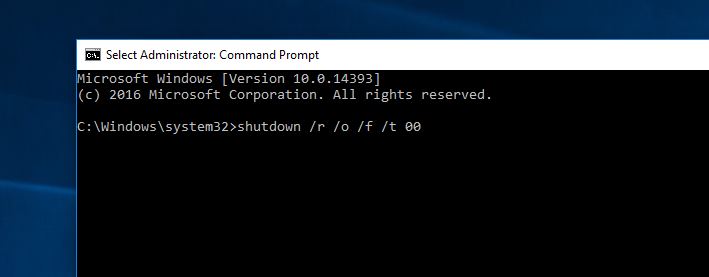
Enter 키를 누르면 창이 갑자기 "문제 해결"을 선택하는 "옵션 선택" 화면으로 다시 시작됩니다.그러면 Windows의 고급 옵션이 열립니다.
또는 "잠금" 화면의 "전원" 메뉴를 사용하여 다음 단계에 따라 "고급" 부팅 환경에 액세스할 수 있습니다.
- 잠금 화면을 켭니다.
- 로그인 화면에 액세스합니다.
- 오른쪽 하단 모서리에 있는 전원 버튼을 클릭합니다.
- Shift 키를 누른 상태에서 "다시 시작" 버튼을 클릭합니다.
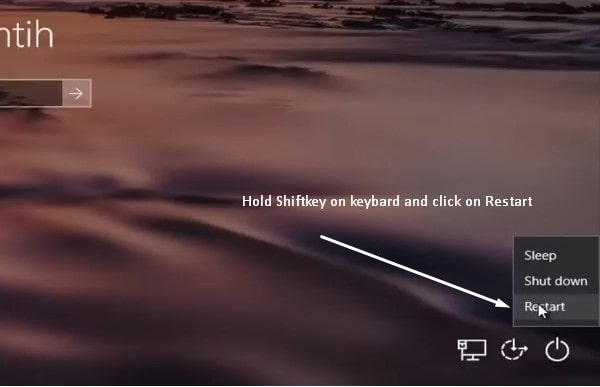
여기에 있는 빠른 비디오는 다음을 보여줍니다.윈도우 10에서고급 시작 액세스선택 과목다른 방법.

![고급 시작 옵션에 액세스 [Windows 10은 시작 문제를 해결합니다]](https://oktechmasters.org/wp-content/uploads/2021/01/3369-Advanced-boot-options-windows-10-846x530.jpg)




![[수정됨] Microsoft Store에서 앱 및 게임을 다운로드할 수 없음](https://oktechmasters.org/wp-content/uploads/2022/03/30606-Fix-Cant-Download-from-Microsoft-Store.jpg)
![[수정됨] Microsoft Store에서 앱을 다운로드하고 설치할 수 없음](https://oktechmasters.org/wp-content/uploads/2022/03/30555-Fix-Microsoft-Store-Not-Installing-Apps.jpg)
